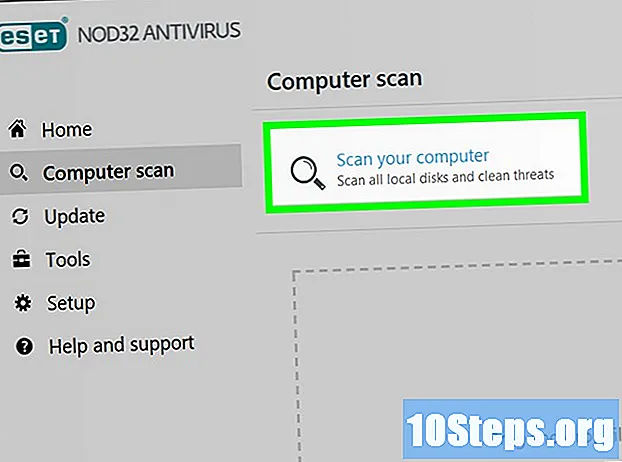Nilalaman
Basahin ang artikulong ito upang malaman kung paano ikonekta ang isang notebook (Windows o Mac) sa isang panlabas na monitor. Tulad ng karamihan sa mga notebook ay matutukoy ang pinakamahusay na paraan upang kumonekta pagkatapos ikonekta ang mga ito sa isang monitor, ang prosesong ito ay nagtatapos na binubuo sa pagpili ng pinakamahusay na uri ng cable upang tulay ang agwat sa pagitan nila.
Mga hakbang
Bahagi 1 ng 3: Kumokonekta sa monitor
.

sa kaliwang sulok sa ibaba ng screen.
, sa dulo at sa kaliwa ng "Start".
sa kaliwang sulok sa itaas ng screen. Lilitaw ang isang drop-down na menu.
mag-click sa Mga Kagustuhan sa System ..., isa sa mga unang pagpipilian sa drop-down na menu. Magbubukas ang isang bagong window.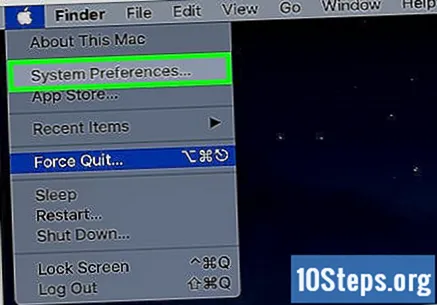
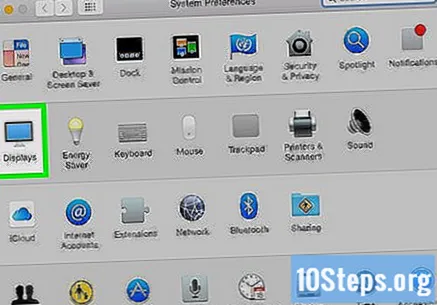
Sa gitna ng screen, hanapin ang isang icon ng monitor. Ito ang seksyon ng Mga Monitor; piliin ito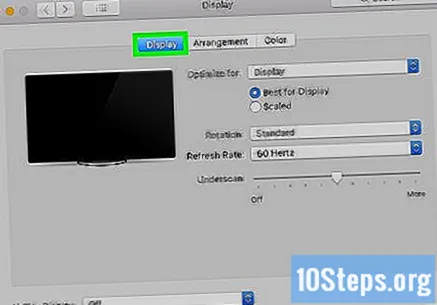
Ipasok ang tab Mga monitorsa kaliwang sulok sa itaas ng screen.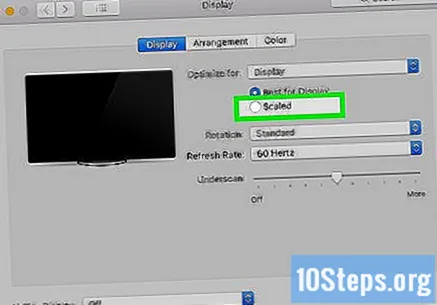
Baguhin ang resolusyon ng monitor. Una, mag-click sa "Resize" at pagkatapos ay itakda ang resolusyon.- Walang paraan upang magamit ang isang mas mataas na resolusyon kaysa sa monitor (nais ang 4K kung ang maximum ay 1080p, halimbawa).
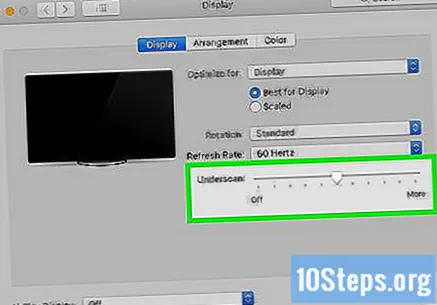
Baguhin ang pagbabago ng laki ng screen. I-click at i-drag ang slider sa ilalim ng pahina; ang pagdadala sa kaliwa ay magpapalaki ng display ng screen sa monitor, habang sa kanan ay mag-zoom.- Sa ganoong paraan, maaari mong "dock" ang Mac screen sa monitor kung napakaliit o malaki nito.
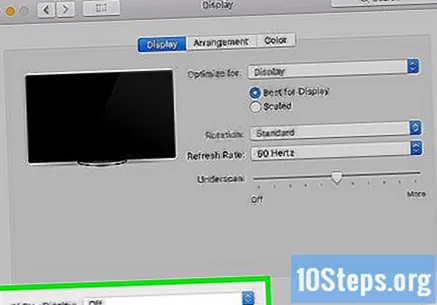
Palawakin ang Mac screen upang palakihin ang Desktop ng computer. Mag-click sa tab na "Organisasyon" sa tuktok ng window at alisan ng check ang "Mga Mirror Monitor" sa ilalim ng opsyong ginamit upang ayusin ang mga screen.- Maaari mo ring ayusin ang posisyon ng menu bar; i-click lamang at i-drag, sa kaliwa o kanan, ang puting rektanggulo sa tuktok ng screen.
Mga Tip
- Ang DisplayPort, HDMI at USB-C input ay maaaring maglipat ng audio, iyon ay, ang mga speaker ng monitor ay maaaring makapagpadala ng audio output ng notebook kapag gumagamit ng alinman sa mga koneksyon na ito.
- Subukang i-update ang mga driver ng iyong computer upang mapabuti ang pagtuklas ng monitor at kalidad ng audio at video.
Mga babala
- Kapag hindi ipinakita ng monitor ang mga nilalaman ng notebook, may posibilidad na ang cable ay may depekto. Gawin ang koneksyon sa isa pa, o baguhin ang konektor kung maaari.